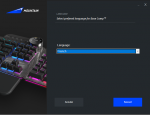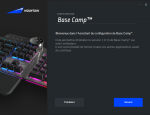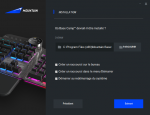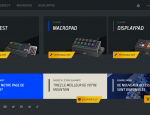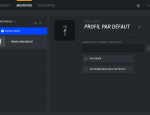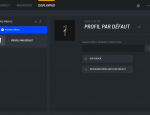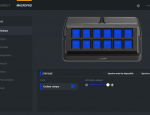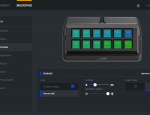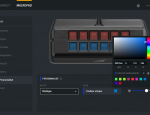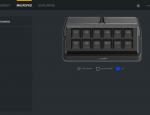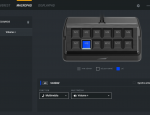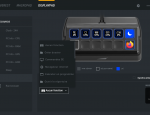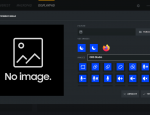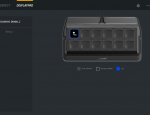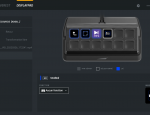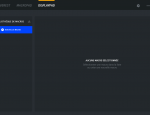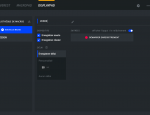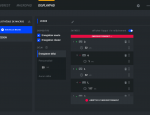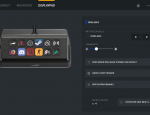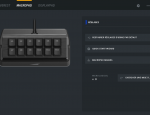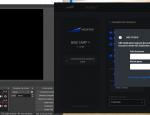Une fois les keypads branchés, il est indiqué dans le fascicule de démarrage de se rendre sur la page de démarrage du produit, située à l'url suivante : https://mountain.gg/start. D'ici, il est très facile de récupérer le pilote unifié de la marque, dénommé Base Camp – on reste, sans surprise, dans le domaine de la montagne. Nous avons donc commencé par installer la version 1.2.1, qui pèse un peu plus de 200 Mo au téléchargement. Première bonne surprise, le setup d'installation est disponible en français.
Une fois lancé, on découvre alors l'interface de ce driver unifié. En bas, on trouve de grandes zones, qui servent à accéder à l'écosystème mis en place par la marque. Grâce à cela, on peut accéder facilement au support technique offert par Mountain, mais aussi au magasin en ligne, ainsi qu'à un sondage. En dessous, une ligne d’icônes permet d'accéder aux différents réseaux sociaux où le constructeur est présent. Mais, bien évidemment, ce qui se voit en premier sont les photos des keypads, qui, chacune, emmène à l'interface de personnalisation dédiée.
L'application est classiquement organisée autour d'onglets : 4 pour le DisplayPad et un de plus pour le MacroPad.
Les profils sont stockés dans la mémoire interne des keypads, et celle-ci est limitée à 5. On ne peut donc pas en avoir plus que ce nombre simultanément. Cela veut également dire que tout est stocké dans le MacroPad et dans le DisplayPad. Une fois configurés, on peut ainsi les déplacer vers une autre machine : le logiciel n'est alors pas nécessaire pour profiter du paramétrage. Et si on le souhaite, on peut exporter les profils en local sur le PC, et les réimporter le moment besoin.
Les effets sont d'ailleurs prévisualisés directement dans l'interface, comme ça, on sait directement le rendu.
Bien évidemment, on peut aller plus loin, en ajustant son éclairage LED par LED. Mountain a imaginé une fonctionnalité sympathique pour accélérer le processus de paramétrage. En effet, il est possible de choisir un groupe de touches en dessinant un rectangle de sélection dessus, de manière très intuitive. De cette façon, on peut mettre les touches du haut d'une couleur, celles du bas d'une autre, etc, et en quelques secondes !
Pour le DisplayPad, il y a bien évidemment des options complémentaires.permettant de customiser l'affichage sur les écrans, et avoir ainsi un visuel parlant. Avoir une touche qui lance son navigateur favori, par exemple Firefox, c'est bien. Mais avoir l’icône Firefox dessus, c'est bien mieux !
Les icônes généralistes livrées de base sont peu nombreuses, mais pour les logiciels officiellement supportés (OBS, Adobe Premiere ou Davinci Resolve), il y en a bien plus. Surtout, on peut ajouter les siennes, dans de multiples formats : GIF, JPG, PNG, BMP.
A noter que le constructeur a d'ailleurs enrichi la liste de fonctionnalités disponibles, par rapport à celles du NumPad d'origine : on peut avoir l'heure, par exemple. On peut supposer que Mountain mettra à niveau l'interface consacrée au NumPad dans une prochaine version de BaseCamp.
Mais on découvre surtout que l'on est pas limité à 12 boutons. Il est possible de créer des ensembles et de passer de l'un à l'autre par 2 boutons dédiés : un avec une icône de dossier pour aller dans un sous-ensemble d’icônes, et un bouton doté d'une flèche, pour permettre le retour.
Petite cerise sur le gâteau, une fois la macro attribuée à une touche, cela est visible sur la partie droite de l'interface. On peut donc savoir si une macro est actuellement utilisable ou pas. Cependant, le logiciel indique « M9 », pour indiquer le 9 eme bouton/touche du DisplayPad/MacroPad.
Pour terminer, on affecte des actions OBS aux touches / boutons : démarrage ou arrêt de la diffusion par exemple. Il y en a en fait une vaste collection de déjà prédéfinies. Il ne faut pas oublier d'associer l’icône adaptée – elles sont également déjà présentes dans l'interface, quand on choisit OBS dans la liste déroulante – à l'écran. Et voila, le streamdeck version Mountain est prêt !
Et bien entendu, d'autres intégrations suivront. La prochaine prévue est celle avec Twitch, qui sera disponible dans la prochaine version de BaseCamp.
Etudions maintenant le changement de switches sur le MacroPad.
Une fois lancé, on découvre alors l'interface de ce driver unifié. En bas, on trouve de grandes zones, qui servent à accéder à l'écosystème mis en place par la marque. Grâce à cela, on peut accéder facilement au support technique offert par Mountain, mais aussi au magasin en ligne, ainsi qu'à un sondage. En dessous, une ligne d’icônes permet d'accéder aux différents réseaux sociaux où le constructeur est présent. Mais, bien évidemment, ce qui se voit en premier sont les photos des keypads, qui, chacune, emmène à l'interface de personnalisation dédiée.
L'application est classiquement organisée autour d'onglets : 4 pour le DisplayPad et un de plus pour le MacroPad.
Profils
Les profils permettent de stocker les différents paramètres puis de les activer quand une application se lance, par exemple. Ainsi, vous pouvez avoir un éclairage, un ensemble de raccourcis clavier attribués aux boutons et des icônes sur les touches-écrans différentes pour chaque jeu, si vous le souhaitez !Les profils sont stockés dans la mémoire interne des keypads, et celle-ci est limitée à 5. On ne peut donc pas en avoir plus que ce nombre simultanément. Cela veut également dire que tout est stocké dans le MacroPad et dans le DisplayPad. Une fois configurés, on peut ainsi les déplacer vers une autre machine : le logiciel n'est alors pas nécessaire pour profiter du paramétrage. Et si on le souhaite, on peut exporter les profils en local sur le PC, et les réimporter le moment besoin.
Eclairage
Cet onglet porte bien son nom. Ici, on peut gérer l'aspect lumineux du MacroPad. On retrouve ici les presets d’effets habituels : statique, vague, respiration, et d'autres moins habituels, comme « tornado » ou « matrix ». La vitesse et la luminosité, ainsi que les couleurs le cas échéant, peuvent être aussi ajustées, et le tout est intuitif.Les effets sont d'ailleurs prévisualisés directement dans l'interface, comme ça, on sait directement le rendu.
Bien évidemment, on peut aller plus loin, en ajustant son éclairage LED par LED. Mountain a imaginé une fonctionnalité sympathique pour accélérer le processus de paramétrage. En effet, il est possible de choisir un groupe de touches en dessinant un rectangle de sélection dessus, de manière très intuitive. De cette façon, on peut mettre les touches du haut d'une couleur, celles du bas d'une autre, etc, et en quelques secondes !
Liaison des touches
Derrière ce terme un peu étrange se trouve la gestion de chaque touche ou bouton. On pourra notamment leur affecter d'autres actions, comme des raccourcis clavier, des actions multimédias ou bien encore, des macros, qui se paramètrent quant à elle dans l'onglet suivant.Pour le DisplayPad, il y a bien évidemment des options complémentaires.permettant de customiser l'affichage sur les écrans, et avoir ainsi un visuel parlant. Avoir une touche qui lance son navigateur favori, par exemple Firefox, c'est bien. Mais avoir l’icône Firefox dessus, c'est bien mieux !
Les icônes généralistes livrées de base sont peu nombreuses, mais pour les logiciels officiellement supportés (OBS, Adobe Premiere ou Davinci Resolve), il y en a bien plus. Surtout, on peut ajouter les siennes, dans de multiples formats : GIF, JPG, PNG, BMP.
A noter que le constructeur a d'ailleurs enrichi la liste de fonctionnalités disponibles, par rapport à celles du NumPad d'origine : on peut avoir l'heure, par exemple. On peut supposer que Mountain mettra à niveau l'interface consacrée au NumPad dans une prochaine version de BaseCamp.
Mais on découvre surtout que l'on est pas limité à 12 boutons. Il est possible de créer des ensembles et de passer de l'un à l'autre par 2 boutons dédiés : un avec une icône de dossier pour aller dans un sous-ensemble d’icônes, et un bouton doté d'une flèche, pour permettre le retour.
Macros
Cet onglet dispose d'un éditeur de macros. Un enregistreur est bien évidemment de la partie, et on peut ensuite modifier le résultat de cet enregistrement. Le timing entre chaque appui / relâchement de touche est paramétrable, et on peut supprimer un événement de touche d'une séquence ou bien en déplacer un autre.Petite cerise sur le gâteau, une fois la macro attribuée à une touche, cela est visible sur la partie droite de l'interface. On peut donc savoir si une macro est actuellement utilisable ou pas. Cependant, le logiciel indique « M9 », pour indiquer le 9 eme bouton/touche du DisplayPad/MacroPad.
Réglages
Sur cet onglet, on trouve tout ce qu'on n'a pas vu sur les autres. On peut ainsi accéder à la documentation ou bien lancer une mise à jour du firmware, quand il y en a une de disponible.Intégration à OBS
Dans les paramètres globaux de l'application, on trouve la configuration pour OBS. Le DisplayPad étant, de fait, un pur streamdeck, cela a mené Mountain à proposer une intégration avec le logiciel de streaming OBS. Pour que cela fonctionne, il faut utiliser le plugin « websocket », qui est d'ailleurs téléchargeable depuis BaseCamp. On entre alors le numéro de port, et le mot de passe qui doit être configuré côté OBS.Pour terminer, on affecte des actions OBS aux touches / boutons : démarrage ou arrêt de la diffusion par exemple. Il y en a en fait une vaste collection de déjà prédéfinies. Il ne faut pas oublier d'associer l’icône adaptée – elles sont également déjà présentes dans l'interface, quand on choisit OBS dans la liste déroulante – à l'écran. Et voila, le streamdeck version Mountain est prêt !
Et bien entendu, d'autres intégrations suivront. La prochaine prévue est celle avec Twitch, qui sera disponible dans la prochaine version de BaseCamp.
Etudions maintenant le changement de switches sur le MacroPad.